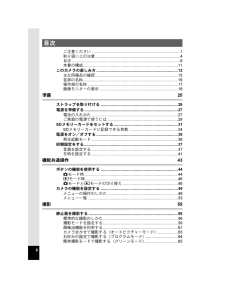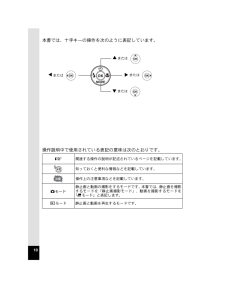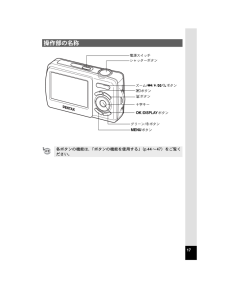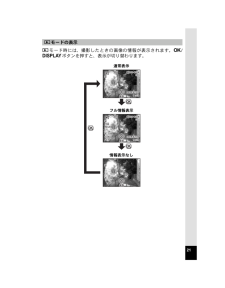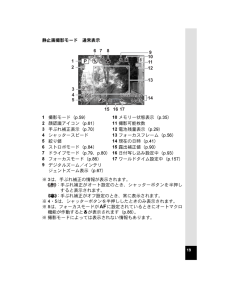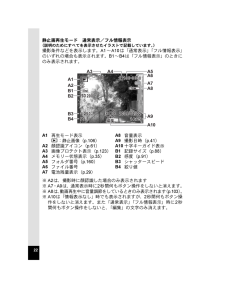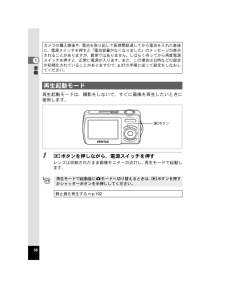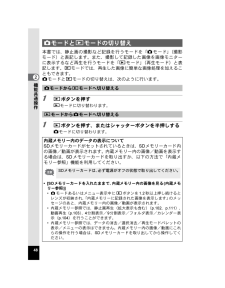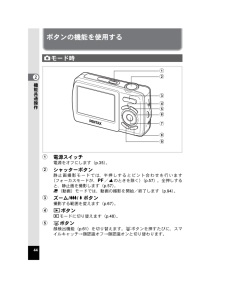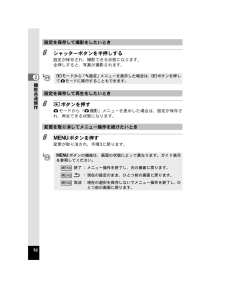Q&A
取扱説明書・マニュアル (文書検索対応分のみ)
"Q" 一致するキーワードは見つかりませんでした。
"Q"250 - 260 件目を表示
6ご注意ください................................................................................1取り扱い上の注意.............................................................................4目次..................................................................................................6本書の構成......................................................................................11このカメラの楽しみ方..........................................................................12主な同梱品の確認....................................................
10本書では、十字キーの操作を次のように表記しています。操作説明中で使用されている表記の意味は次のとおりです。1関連する操作の説明が記述されているページを記載しています。知っておくと便利な情報などを記載しています。操作上の注意事項などを記載しています。Aモード静止画と動画の撮影をするモードです。本書では、静止画を撮影するモードを「静止画撮影モード」、動画を撮影するモードを「Cモード」と表記します。Qモード 静止画と動画を再生するモードです。5または2 または4 または3またはj_kb477.book 10 ページ 2008年11月20日 木曜日 午後1時1分
17操作部の名称各ボタンの機能は、「ボタンの機能を使用する」(p.44~47)をご覧ください。シャッターボタン4/Wボタン3ボタン十字キーグリーン/iボタンズーム/w/x/f/yボタンQボタン電源スイッチIボタンj_kb477.book 17 ページ 2008年11月20日 木曜日 午後1時1分
21Qモード時には、撮影したときの画像の情報が表示されます。4/Wボタンを押すと、表示が切り替わります。Qモードの表示OKOKOK209/02/02 2009/02/0214:2514:2514:251000-002626 100-0026F3.53.51/250/250F3.51/250209/02/02 2009/02/0214:2514:2514:2510 M1000-002626 100-00262000200佑炊佑炊佑炊佑炊佑炊佑炊通常表示フル情報表示情報表示なしj_kb477.book 21 ページ 2008年11月20日 木曜日 午後1時1分
19静止画撮影モード 通常表示※3は、手ぶれ補正の情報が表示されます。:手ぶれ補正がオート設定のとき、シャッターボタンを半押しすると表示されます。l:手ぶれ補正がオフ設定のとき、常に表示されます。※4・5は、シャッターボタンを半押ししたときのみ表示されます。※8は、フォーカスモードが=に設定されているときにオートマクロ機能が作動するとqが表示されます(p.86)。※ 撮影モードによっては表示されない情報もあります。1撮影モード(p.59)10メモリー状態表示(p.35)2顔認識アイコン(p.61)11撮影可能枚数3手ぶれ補正表示(p.70)12電池残量表示(p.29)4シャッタースピード13フォーカスフレーム(p.56)5絞り値14現在の日時(p.41)6ストロボモード(p.84)15露出補正値(p.90)7ドライブモード(p.79、p.80)16日付写し込み設定中(p.93)8フォーカスモード(p.86)17ワールドタイム設定中(p.157)9デジタルズーム/インテリジェントズーム表示(p.67)14:254:2514:25 +1.0 +1.0+1.038838209/02/022009/02/02F3.5...
22静止画再生モード 通常表示/フル情報表示(説明のためにすべてを表示させたイラストで記載しています。)撮影条件などを表示します。A1~A10は「通常表示」「フル情報表示」のいずれの場合も表示されます。B1~B4は「フル情報表示」のときにのみ表示されます。※A2は、撮影時に顔認識した場合のみ表示されます※A7・A9は、通常表示時に2秒間何もボタン操作をしないと消えます。※A8は、動画再生中に音量調節をしているときのみ表示されます( p.103 )。※A10は「情報表示なし」時でも表示されますが、2秒間何もボタン操作をしないと消えます。また「通常表示」「フル情報表示」時に2秒間何もボタン操作をしないと、「編集」の文字のみ消えます。A1再生モード表示A8音量表示Q:静止画像 (p.106)A9撮影日時(p.41)A2顔認識アイコン(p.61)A10十字キーガイド表示A3画像プロテクト表示(p.123)B1記録サイズ(p.88)A4メモリー状態表示(p.35)B2感度(p.91)A5フォルダ番号(p.160)B3シャッタースピードA6ファイル番号B4絞り値A7電池残量表示(p.29)F3.53.51/250/250...
36準備1再生起動モードは、撮影をしないで、すぐに画像を再生したいときに使用します。1 Qボタンを押しながら、電源スイッチを押すレンズは収納されたまま画像モニターが点灯し、再生モードで起動します。カメラの購入直後や、電池を取り出して長期間経過してから電池を入れた直後に、電源スイッチを押すと「電池容量がなくなりました」のメッセージが表示されることがありますが、異常ではありません。しばらく待ってから再度電源スイッチを押すと、正常に電源が入ります。また、この場合は日時などの設定が初期化されていることがありますので、p.37の手順に従って設定をしなおしてください。再生起動モード再生モードで起動後にAモードへ切り替えるときは、Qボタンを押すかシャッターボタンを半押ししてください。静止画を再生する 1p.102Qボタンj_kb477.book 36 ページ 2008年11月20日 木曜日 午後1時1分
48機能共通操作2本書では、静止画の撮影など記録を行うモードを「Aモード」(撮影モード)と表記します。また、撮影して記録した画像を画像モニターに表示するなど再生を行うモードを「Qモード」(再生モード)と表記します。Qモードでは、再生した画像に簡単な画像処理を加えることもできます。AモードとQモードの切り替えは、次のように行います。1 Qボタンを押すQ モードに切り替わります。1 Qボタンを押す、またはシャッターボタンを半押しするA モードに切り替わります。AモードとQモードの切り替えAモードからQモードへ切り替えるQモードからAモードへ切り替える内蔵メモリー内のデータの表示についてSDメモリーカードがセットされているときは、SDメモリーカード内の画像/動画が表示されます。内蔵メモリー内の画像/動画を表示する場合は、SDメモリーカードを取り出すか、以下の方法で「内蔵メモリー参照」機能を利用してください。*[SDメモリーカードを入れたままで、内蔵メモリー内の画像を見る(内蔵メモリー参照)]*Aモードあるいはメニュー表示中にQボタンを1.2秒以上押し続けるとレンズが収納され、「内蔵メモリーに記録された画像を表示しま...
44機能共通操作2ボタンの機能を使用する1電源スイッチ電源をオフにします(p.35)。2シャッターボタン静止画撮影モードでは、半押しするとピント合わせを行います(フォーカスモードが、3/sのときを除く)(p.57)。全押しすると、静止画を撮影します(p.57)。C(動画)モードでは、動画の撮影を開始/終了します(p.94)。3ズーム/w/xボタン撮影する範囲を変えます(p.67)。4QボタンQモードに切り替えます(p.48)。5Iボタン顔検出機能(p.61)を切り替えます。Iボタンを押すたびに、スマイルキャッチ→顔認識オフ→顔認識オンと切り替わります。Aモード時245689731j_kb477.book 44 ページ 2008年11月20日 木曜日 午後1時1分
52機能共通操作26 シャッターボタンを半押しする設定が保存され、撮影できる状態になります。全押しすると、写真が撮影されます。6 Qボタンを押すAモードから「A撮影」メニューを表示した場合は、設定が保存され、再生できる状態になります。6 3ボタンを押す変更が取り消され、手順3に戻ります。設定を保存して撮影をしたいときQモードから「W設定」メニューを表示した場合は、Qボタンを押してAモードに移行することもできます。設定を保存して再生をしたいとき変更を取り消してメニュー操作を続けたいとき3ボタンの機能は、画面の状態によって異なります。ガイド表示を参照してください。 終了:メニュー操作を終了し、元の画面に戻ります。:現在の設定のまま、ひとつ前の画面に戻ります。 取消:現在の選択を保存しないでメニュー操作を終了し、ひとつ前の画面に戻ります。MENUMENUMENUj_kb477.book 52 ページ 2008年11月20日 木曜日 午後1時1分